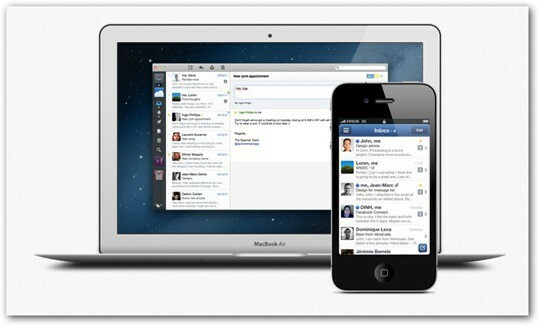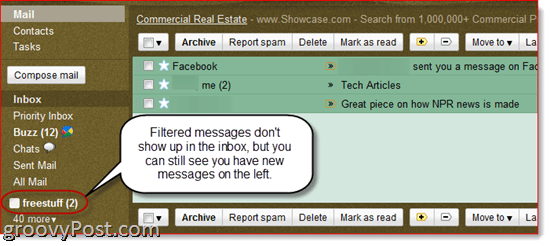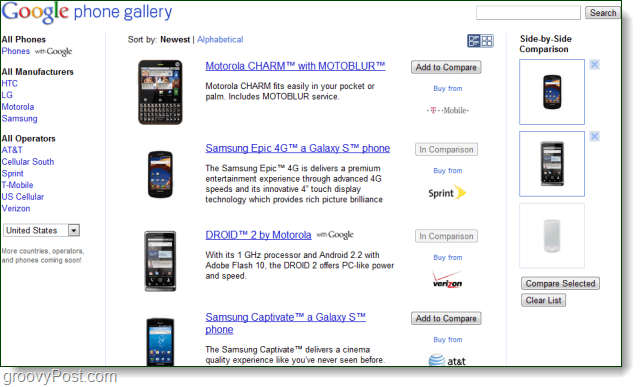Kako spremeniti ločljivost zaslona v sistemu Windows 10
Microsoft Windows 10 / / March 17, 2020
Nazadnje posodobljeno dne

Spreminjanje ločljivosti zaslona v sistemu Windows 10 je nekoliko drugačno kot v prejšnji različici sistema Windows. Preberite navodila za korake po korakih, da bo vaš zaslon izgledal najbolje.
Koraki za spreminjanje ločljivosti zaslona so se nekoliko spremenili v primerjavi z Windows 8. Pravzaprav so me mnogi v zadnjih tednih poslali po e-pošti in prosili za pomoč po nakupu novega monitorja. Potem ko sem danes popoldne našel nekaj prostih trenutkov, sem hitro napisal korake za vse vas.
Kako spremeniti ločljivost zaslona v sistemu Windows 10
1. korak: Na namizju desni klik kjerkoli in izberite Nastavitve zaslona
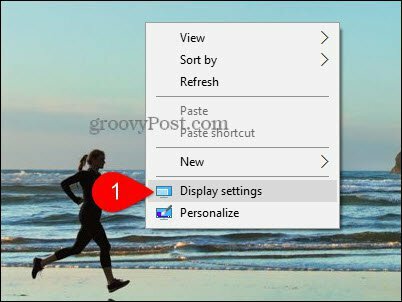
2. korak: KlikniteNapredne nastavitve zaslona
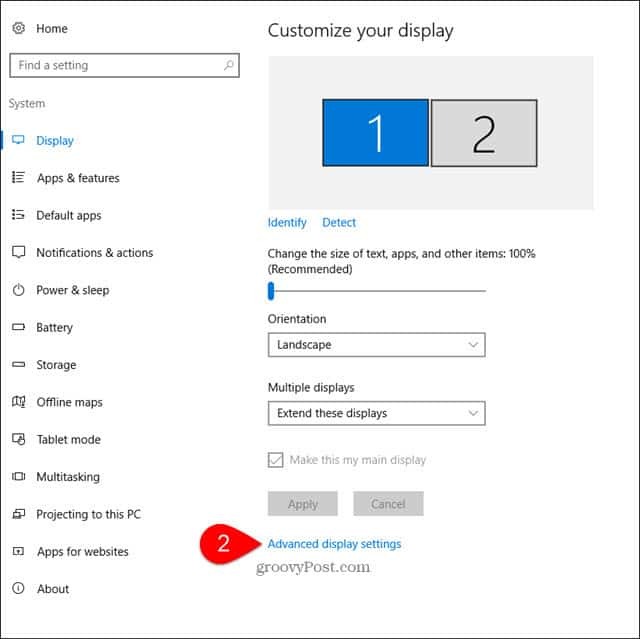
3. korak: Če imate več monitorjev, kliknite the Zaslon želite spremeniti ločljivost za.
4. korak: v skladu z resolucijo, clizat spustni meni in clizat želena ločljivost potem clizatPrijavite se.
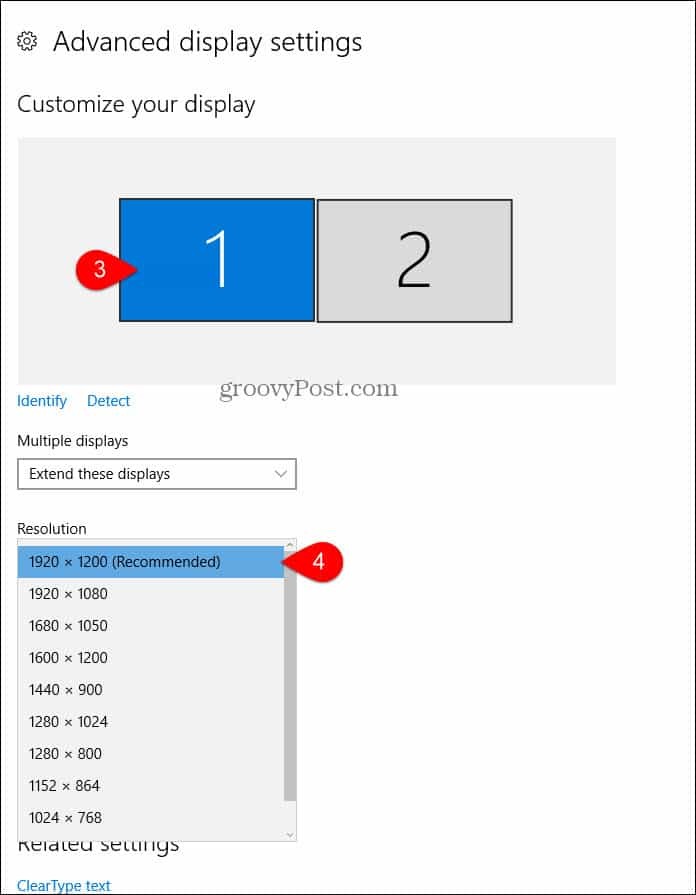
Nekatere ločljivosti niso združljive z vašim monitorjem. Da vam prepreči onemogočanje računalnika z nepregledljivo ločljivostjo, bo Windows spremenil vašo ločljivost v novo nastavitev in vas prosil, da potrdite, da deluje.
5. korak: KlikniteSpremljajte spremembe če bo vse videti dobro pri novi ločljivosti.
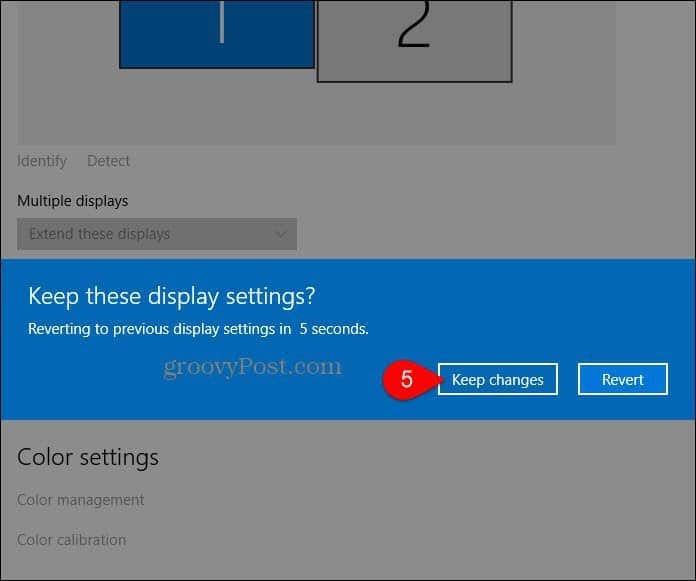
Če gredo stvari narobe in zaslon zbeži, ne paniči. Počakajte 15 sekund in zaslon se bo vrnil na prejšnjo ločljivost.